
Mündəricat:
- Addım 1: Ümumi Məqsəd
- Addım 2: İlk addım: Sensorlar
- Addım 3: İkinci addım: Mikro nəzarətçiyə qoşulma
- Addım 4: Üçüncü addım: Bir eskiz qurmaq
- Addım 5: Dördüncü addım: Google Vərəqini və Skriptini Hazırlamaq
- Addım 6: Beşinci Adım: Hamısını Bir -birinə Bağlamaq
- Addım 7: Altıncı Addım: Məlumatların Qrafiki
- Addım 8: Yeddinci addım: Məlumatların təhlili
- Müəllif John Day [email protected].
- Public 2024-01-30 07:46.
- Son dəyişdirildi 2025-01-23 12:54.

Son illərdə uzun müddətdir bulud məlumatlarının saxlanmasını axtarırdım: hər hansı bir sensordan alınan məlumatları izləmək maraqlıdır, lakin bu məlumatların SD kartlardan istifadə etmək kimi heç bir saxlama çətinliyi olmadan hər yerdə olması daha maraqlıdır. bənzər, yerli saxlamada. İllər əvvəl, IoT və bulud xidmətlərinin istifadəsi sadə olmağa başlamazdan əvvəl, SD kartlardakı külək sürəti məlumatlarını yerli mağazada saxlayırdım: indi IoT mütəxəssisi və ya inkişaf etdiricisi olmasanız belə, müəyyən çətinliklərlə bir addım kənara çıxmaq mümkündür.
Bu təlimatda, 3D printerimin yaxınlığındakı toz və hissəciklərin konsentrasiyasına əsaslanaraq, evdəki hava keyfiyyətimi necə izlədiyimi, 3D çap prosesinin PM2.5 baxımından təhlükəli olduğunu və necə olduğumu izah edəcəyəm. məlumatları saxlamaq üçün Google Cədvəllərdən istifadə etməklə heç bir üçüncü hissə xidmətinə ehtiyac yoxdur.
Addım 1: Ümumi Məqsəd
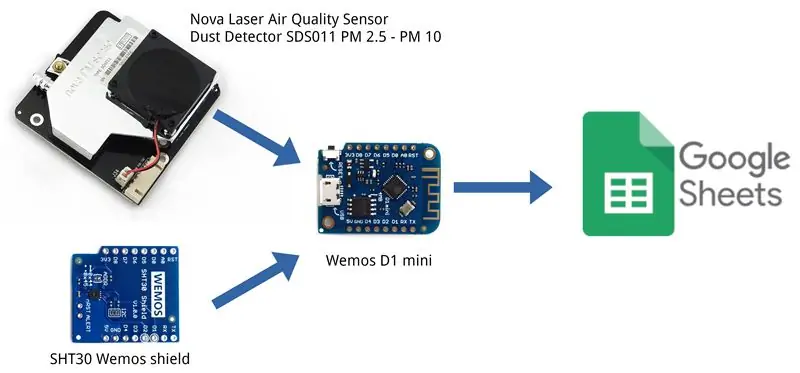
3D printerin yanında yaşamağın təhlükəli olub olmadığını bilmək istəyirəm.
Bunu etmək üçün məlumatlara ehtiyacım var və məlumatlar buludda saxlanmalıdır.
Sadə və təsirli olduğu üçün Google Cədvəllərdən istifadə etmək istəyirəm.
Mən də məxfilik istəyirəm: buna görə Google ilə məlumat mübadiləsi mənim ilk seçimim deyil, bir çox bloggerin istifadə etdiyi kimi üçüncü tərəf xidmətlərindən istifadə etməkdən daha yaxşıdır.
Google Cədvəllərdən istifadə etmək, sadə NAS -da Nextcloud kimi şəxsi bir yerli yaddaşa məlumat yükləmək üçün bir addımdır: gələcəkdə bu təlimat veriləcək.
Addım 2: İlk addım: Sensorlar


Evdəki havanın keyfiyyətini izləmək üçün 2 sensordan istifadə edirəm:
-
a Nova PM Sensor SDS011 Hava Keyfiyyətini Algılayan Sensor Modulu, Arduino və buna bənzər lövhələrlə istifadə etmək nisbətən asan olan böyük bir cihaz parçasıdır. Öz proqramınızla (yalnız Windows!:-() və USB adapteri ilə və ya Kitabxanalı Arduino. Bir çox məlumatı burada tapa bilərsiniz:
- inovafitness.com/az/a/chanpinzhongxin/95.ht…
- www-sd-nf.oss-cn-beijing.aliyuncs.com/%E5%…
- aqicn.org/sensor/sds011/
-
Wemos D1 mini üçün Wemos -dan SHT30 qalxanı: v1.0.0 versiyasını istifadə etdim, hazırkı versiya v2.1.0 -dır, lakin eyni ayaq izinə, eyni funksiyalara malikdir
wiki.wemos.cc/products:d1_mini_shields:sht…
Addım 3: İkinci addım: Mikro nəzarətçiyə qoşulma
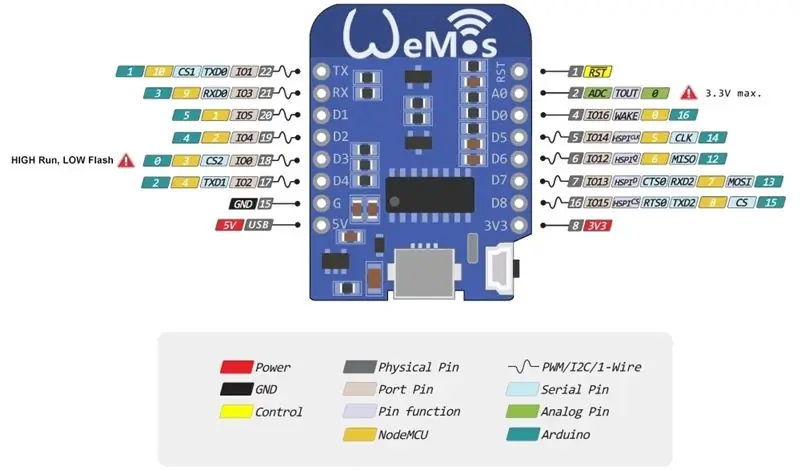
Wemos D1 mini, ehtimal ki, ESP8266 ətrafında prototip qurmağın ən yaxşı yoludur: microUSB konnektoru, göyərtədəki led, istifadəyə hazır gözəl qalxanlar.
SHT30 qalxanını birbaşa Wemos D1 mini -yə bağladım (oriyentasiyaya diqqət edin!), Sonra Nova Hava Sensorunu Wemos D1 mini -yə aşağıdakı kimi bağladım:
Wemos GND pin Nova Hava sensoru GND
Wemos 5V pinli Nova Hava sensoru 5V
Wemos D5 pin (RX pin) Nova Hava sensoru TX
Wemos D6 pin (TX pin) Nova Hava sensoru RX
Ətraflı məlumat üçün bura baxa bilərsiniz:
www.hackair.eu/docs/sds011/
www.zerozone.it/tecnologia-e-sicurezza/nov…
www.instructables.com/id/Make-one-PM25-mon…
Addım 4: Üçüncü addım: Bir eskiz qurmaq
İndi bir eskiz qurmalısınız: şanslıyıq, bəzi uşaqlar Nova Hava Sensoru üçün xüsusi kitabxanalar hazırladılar ki, proqramınızı asanlıqla yazasınız.
Mine, temperatur və rütubət məlumatlarını ölçmək və yükləmək üçün SHT30 kitabxanasından da istifadə edir.
İnternetdə tapdığım bəzi eskizləri, xüsusən də dərsliyi tam və məlumatlarla dolu olan nishant_sahay7 -dən düzəltdim. Burada tapa bilərsiniz.
Bu kitabxanadan istifadə etdim:
Yaratdığım eskizdə yalnız bir neçə sətiri şərh edəcəyəm:
xətt 76-77: toz sensoru bir müddət oyandıqdan sonra yenidən yuxuya gedəcək, çünki məlumat cədvəlində təxminən 8000 saat işləmək nəzərdə tutulduğu bildirilir ki, bu da kifayət qədər çox, lakin sonsuz deyil
sds.wakeup (); gecikmə (30000); // 30 saniyə işləyir
xətt 121: göndərilən məlumatlar temperatur, rütubət, PM2.5 və PM10 -dur
sendData (t, h, pm2_5, pm10);
xətt 122-123: ESP.deepSleep istifadə etmirəm, gələcəkdə çalışacağam; indiyə qədər sadə bir gecikmə (90000) hər 30s + 90s = 2 dəqiqədən bir az və ya çox məlumat göndərmək üçün kifayət edəcək
//ESP.deepSleep(dataPostDelay);
gecikmə (90000);
sətir 143:
bu, ən vacib xəttdir, məlumat yükləmək üçün String_url yaratdığınız əmr Google Script -də istifadə edəcəyinizlə eyni olmalıdır (növbəti addımlara baxın)
String url = "/macros/s/" + GAS_ID + "/exec? Temperatur =" + string_x + "& rütubət =" + string_y + "& PM2.5 =" + string_z + "& PM10 =" + string_k;
Addım 5: Dördüncü addım: Google Vərəqini və Skriptini Hazırlamaq
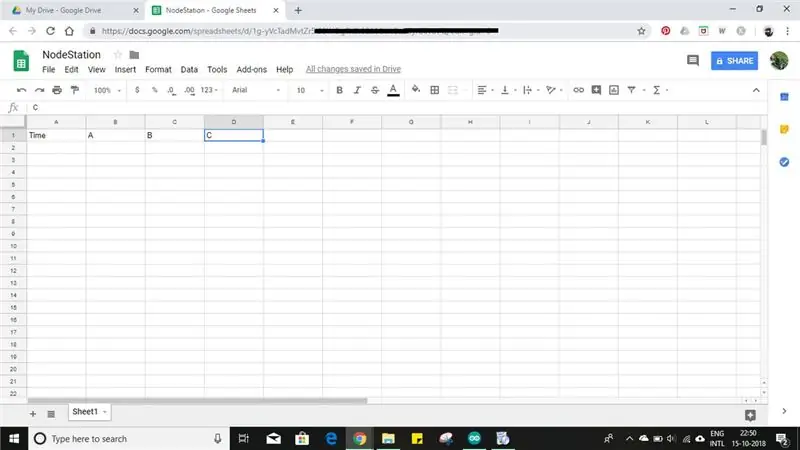

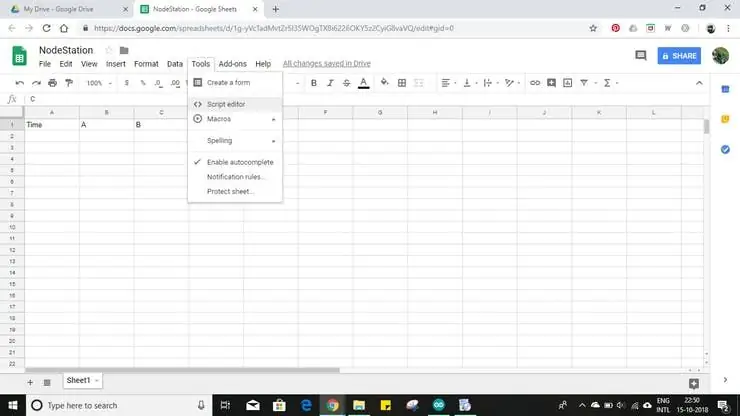
Dediyim kimi, kreditlər nishant_sahay7 -ə gedir.
Gələcək təkmilləşdirmələr və modifikasiya üçün bəzi məsləhətlər əlavə edərək, əsərlərini burada yenidən dərc edirəm:
-
Google Cədvəllərin Qurulması
- Google Diski açın və yeni bir elektron cədvəl yaradın və adını verin, sonra təyin etmək istədiyiniz parametrləri olan sahələri verin.
- Vərəq ID -si şəkil 2 -də göstərilmişdir
- Tools-Script Redaktoruna gedin (şəkil 3)
- E -tablo ilə eyni adı verin (şəkil 4)
-
Buradan kodu seçin və Skript Redaktoru Pəncərəsinə yapışdırın (şəkil 5)
2 -ci addımdakı var sheet_id -i elektron tablo kimliyinizlə əvəz edin
- Nəşr et - Veb Tətbiqi olaraq yerləşdirin (şəkil 6)
- Giriş növünü hər kəsə, hətta anonim olaraq dəyişdirin və yerləşdirin (şəkil 7)
- Gözdən keçirmə icazələrinə keçin (şəkil 8)
- Ətraflı seçin (şəkil 9)
- Gedin (fayl adı) seçin və sonra icazə verin (şəkil 10)
- Mövcud veb tətbiq URL -ni kopyalayın və OK düyməsini basın (şəkil 11)
-
Google Script ID əldə edilir
-
Kopyalanan URL kimi bir şey olacaq: https://script.google.com/macros/s/AKfycbxZGcTwqe… yuxarıdakı link formasındadır: https://script.google.com/macros/s/AKfycbxZGcTwqe…/exec Beləliklə, burada Google Script ID: AKfycbxZGcTwqeDgF3MBMGj6FJeYD7mcUcyo2V6O20D6tRlLlP2M_wQ Məlumatları Google Cədvəllərə ötürmək üçün istifadə olunacaq: Misal:
script.google.com/macros/s/AKfycbxZGcTwqeD…
Yuxarıdakı linki yeni bir pəncərəyə yapışdırıb Enter düyməsini basmaqla məlumat Google Hesabına göndəriləcək və təsdiq mesajı görünəcək. Göndərilən məlumatlar olacaq
- temperatur = 1
- rütubət = 2
- PM2.5 = 3
- PM10 = 33.10
-
-
Ehtiyaclarınıza görə dəyişin
Dəyər və sütun əlavə etmək və ya silmək üçün Google Script AND Arduino eskizini buna uyğun olaraq dəyişdirməlisiniz: şəkil 5 və şəkil 5b müqayisə edin
Addım 6: Beşinci Adım: Hamısını Bir -birinə Bağlamaq
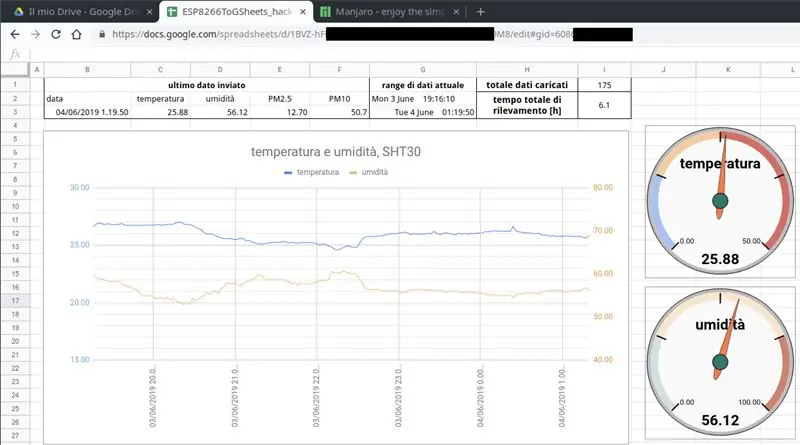
İndi məlumatlarınızı Google Cədvəllərə göndərən bir cihazınız var, məlumatları qəbul edə və ayıra bilən bir Google Script, bir brauzer, məlumatları kompüterdə, smartfonda və ya istədiyiniz hər şeyi görmək üçün kifayətdir.
Ən yaxşısı, bu məlumatları bir az idarə etmək, yalnız lazım olanları göstərməkdir.
Addım 7: Altıncı Addım: Məlumatların Qrafiki
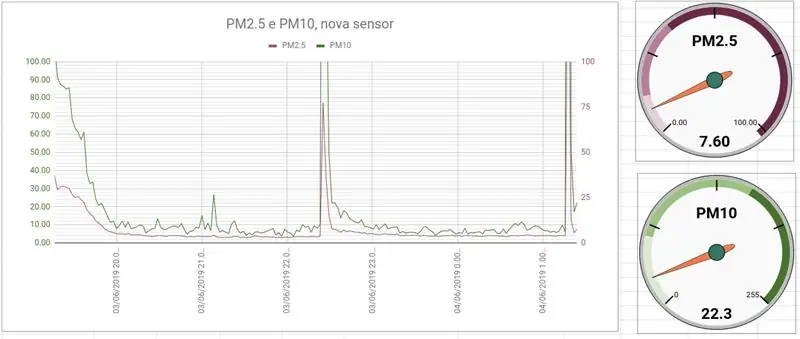
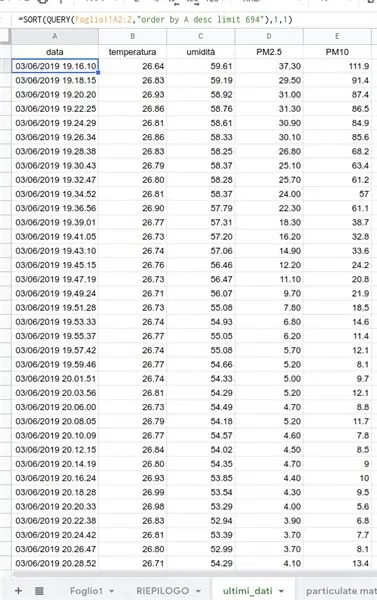
Sadə, lakin maraqlı və faydalı bir panelə sahib olmaq üçün məlumatlarımı bu şəkildə təşkil etdim:
- Google Script -ə daxil olmaq üçün şəxsiyyət vəsiqəsini almaq üçün istifadə olunan orijinal Google hesabatı, toxunulmamalı və sifarişini qorumalıdır
-
Əsas səhifədən sonra daha iki vərəq yaratdım
-
bütün məlumatlardan yalnız bir neçə məlumat çıxarmaq üçün, məsələn 24 saat ərzində
= SIRALAMA (QUERY (Foglio1! A2: Z, "A endirmə həddi ilə 694"), 1, 1)
- digəri isə dəyərləri göstərmək üçün qrafiklər yaratmaq üçün sadə bir panel edir
-
Addım 8: Yeddinci addım: Məlumatların təhlili
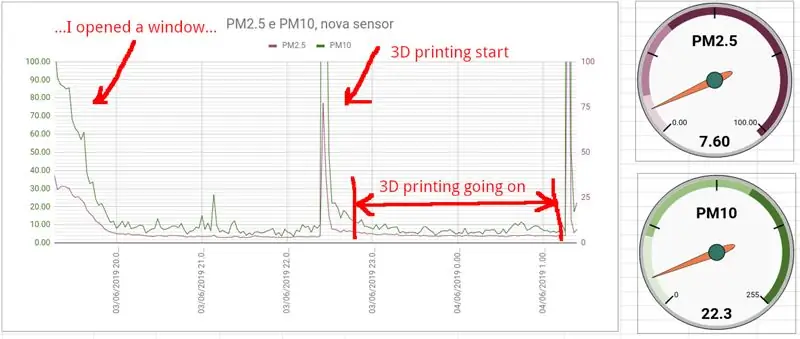
Bir neçə analiz etdim və deyə bilərəm ki, indiyə qədər PM2.5 və PM10 baxımından 3D printerdən (material: PLA) istifadə etməklə heç bir təhlükə olmamalıdır., yalnız bir müddət: Düşünürəm ki, bu, 3D printer yatağına əvvəllər yığılmış tozdan qaynaqlanır, belə ki effektor fan plitəyə çatanda ətrafa uçmağa başlayır. Azarkeşlər əsməyə davam etdikdən və PM2.5 və PM10 dəyərləri aşağı dəyərlərə düşdüyündən bir neçə dəqiqədən sonra toz uzaqlaşır.
Əlavə məlumat və təhlilə ehtiyac var.
Tövsiyə:
Sadə 3D Çaplı Robot: 11 Addım (Şəkillərlə birlikdə)

Sadə 3D Çaplı Robot: Özümlə tanış olmağa icazə verin. Erektor dəstləri və sonra LEGO ilə böyümüşəm. Həyatımın sonunda, dizayn etdiyim sistemlərin növlərinin prototiplərini yaratmaq üçün 8020 -dən istifadə etdim. Evin ətrafında uşaqlarımın montaj qurğusu olaraq istifadə etdikləri hurda parçalar olurdu
Sadə Arduino Metal Dedektoru: 8 Addım (Şəkillərlə birlikdə)

Sadə Arduino Metal Dedektoru: *** Daha da sadə olan yeni bir versiya yayımlandı: https://www.instructables.com/Minimal-Arduino-Metal-Detector/ *** Metal algılama, keçmişdə ən yaxşı vaxtdır. açıq havada, yeni yerlər kəşf edirsiniz və bəlkə də maraqlı bir şey tapa bilərsiniz. Yoxlayın
Sadə və Modul Geyinilə bilən İşıqlar !: 5 Addım (Şəkillərlə birlikdə)

Sadə və Modul Geyinilə bilən İşıqlar!: Bir neçə ucuz (və çatdırıla bilən) hissələrlə inanılmaz, futuristik və tənzimlənən geyilə bilən işıqlar yaradın! Hər cür aksesuarlara qoşun və paltarları/hissləri/tətilləri/hər şeyi uyğunlaşdırmaq üçün rəngləri dəyişdirin! Çətinlik: Başlanğıc+ (solderi
Mobil Nəzarətli Bluetooth Avtomobil -- Asan -- Sadə -- Hc-05 -- Motor qalxanı: 10 addım (şəkillərlə birlikdə)

Mobil Nəzarətli Bluetooth Avtomobil || Asan || Sadə || Hc-05 || Motor Qalxanı: … Zəhmət olmasa YouTube kanalıma ABUNƏ OL ………. Bu mobil ilə ünsiyyət qurmaq üçün HC-05 Bluetooth modulundan istifadə edən Bluetooth idarə olunan avtomobildir. Bluetooth vasitəsi ilə avtomobili mobil telefonla idarə edə bilərik. Avtomobilin hərəkətini idarə etmək üçün bir tətbiq var
Sadə Robo-Köpək (Piano Düymələri, Oyuncaq Silahı və Siçandan): 20 addım (Şəkillərlə birlikdə)

Sadə Robo-Köpək (Piano Düymələri, Oyuncaq Silahı və Siçandan): Oh, Azərbaycan! Odlar yurdu, böyük qonaqpərvərlik, mehriban insanlar və gözəl qadınlar (… üzr istəyirəm, qadın! Əlbəttə ki, yalnız sənin üçün gözlərim var, mənim gözəl balaca ana ördəkburun arvadım!). Ancaq düzünü desəm, bura bir istehsalçı üçün çox çətin bir yerdir, xüsusən də
